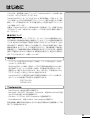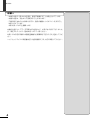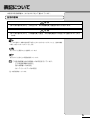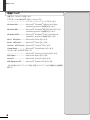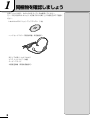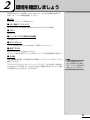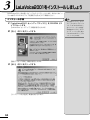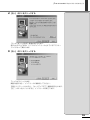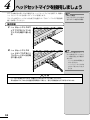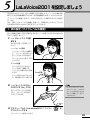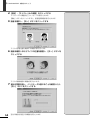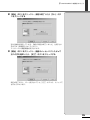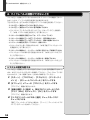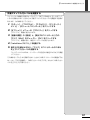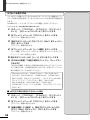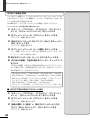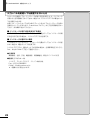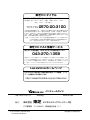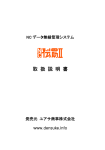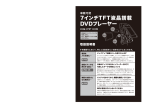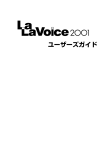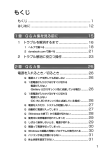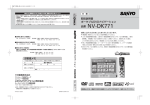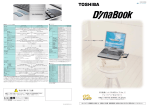Download LaLaVoice2001 インストールガイド (PDF形式 531KB)
Transcript
インストールガイド もくじ もくじ.................................................................................................. 2 はじめに .............................................................................................. 3 表記について ...................................................................................... 5 お使いになる前に 1 同梱物を確認しましょう ........................................................... 8 2 環境を確認しましょう ............................................................... 9 3 LaLaVoice2001 をインストールしましょう ................... 10 4 ヘッドセットマイクを接続しましょう ................................. 12 5 LaLaVoice2001 を設定しましょう .................................. 13 1. 声の設定(マイクレベルの調整)........................................................ 13 2. マイクレベルの調整ができないとき .................................................. 16 3. キャラクタの変更(読み上げキャラクタの編集)............................. 23 2 はじめに このたびは、音声認識 / 合成ソフトウェア「LaLaVoice2001」をお買い求め いただき、まことにありがとうございます。 「LaLaVoice2001」は、マイクから入力した音声を認識し、応答したり、テキ ストに変換したりできる音声認識アプリケーションと、漢字かな混じりの文書を 解析し、 ユーザに聞き取りやすい声で文書を読み上げる音声合成アプリケーショ ンから構成されています。 本書は、 「LaLaVoice2001」の基本的な使い方を簡単に、正しく理解できるよ うに作られています。お読みになった後も、いつでも取り出せる場所に保管して おいてください。 ■ 著作権について 音楽、映像、コンピュータ・プログラム、データベースなどは著作権法により、 その著作者及び著作権者の権利が保護されています。 こうした著作物を複製する ことは、個人的に又は家庭内で使用する目的でのみ行うことができます。上記の 目的を超えて、権利者の了解なくこれを複製(データ形式の変換を含む) 、改変、 複製物の譲渡、ネットワーク上での配信などを行うと、 「著作権侵害」 「著作者人 格権侵害」として損害賠償の請求や刑事処罰を受けることがあります。本製品を 使用して複製などをなされる場合には、著作権法を遵守の上、適切なご使用を心 がけていただきますよう、お願いいたします。 お知らせ ・ディスプレイの表示色が 256 色以下の場合、アイコン等の色が正しく表示 されないことがあります。 ・Windows2000 上の場合、制限ユーザでのご使用は動作保証外となります。 ・音声合成アプリケーションをお使いの場合、声の属性の設定値によっては、 音量が小さく聞こえるものがあります。また、英文など、日本語以外のテキ ストデータは正しく読み上げられない場合があります。 ・LaLaVoice2001 の東芝音声合成及び東芝音声認識コントロールに関する 次のファイルはお客様のご希望により再頒布できます。 TOSTTSX.OCX TOSSRX.OCX Trademarks ・LaLaVoice は、株式会社東芝の商標です。 ・Microsoft、MS-DOS、Windows、Outlook は、米国 Microsoft 社の米国 およびその他の国における登録商標です。 ・Pentium、インテルは、Intel Corporation の登録商標です。 ・SoundBlaster は、米国 Creative Technology 社の商標です。 取扱説明書に掲載の商品の名称は、 それぞれ各社が商標および登録商標として使 用している場合があります。 3 はじめに お願い ・本書の内容の一部または全部を、無断で転載することは禁止されています。 ・本書の内容は、予告なしに変更することがあります。 ・ご購入時に決められた条件以外での、製品の複製もしくはコピーをすること は禁じられています。 お取り扱いにはご注意願います。 本書の内容について万一不可解な点や誤りなど、お気づきの点がございました ら、東芝 PC ダイヤル(巻末参照)までご一報ください。 お使いになる前に同梱のお客様登録書に必要事項をご記入のうえ、 返送してくだ さい。 ヘッドセットマイクの保証書は記入内容を確認のうえ、 大切に保管してください。 4 表記について 本製品の取扱説明書は、次のきまりに従って書かれています。 記号の意味 警告 じゅうしょう ・誤った取り扱いをすると、人が死亡する、または重傷を負う可能性があることを示します。 注意 しょうがい ・誤った取り扱いをすると、人が傷害を負う可能性、または物的損害のみが発生する可能性があることを示 します。 願 お願い ・データの消失や、故障や性能低下を起こさないために守ってほしいこと、仕様や機能 に関して知っておいてほしいことです。 メモ ・知っておくと便利なことを説明しています。 用語 ・覚えておくと役に立つ用語を説明しています。 参照 この取扱説明書や他の説明書への参照先を示しています。 「この取扱説明書の参照先」 『他の説明書への参照先』 《オンラインヘルプへの参照先》 (注)補足説明をしています。 5 表記について 用語について 本書では、次のように定義します。 アプリケーションまたはアプリケーションソフト ............................................. アプリケーションソフトウェアを示します。 Windows Me .................... Microsoft® Windows® Millennium Edition operating system 日本語版を示します。 Windows 98 .................... Microsoft® Windows®98 SECOND EDITION operating system 日本語版を示します。 Windows 2000 ................ Microsoft® Windows®2000 Professional operating system 日本語版を示します。 Word、MS Word ............. Microsoft® Word を示します。 Excel、MS Excel ............ Microsoft® Excel を示します。 Outlook、MS Outlook .. Microsoft® Outlook® を示します。 Visual Basic .................... Microsoft® Visual Basic を示します。 インターネットエクスプローラ ............................................. Microsoft® Interenet Explorer を示します。 MS Agent ......................... Microsoft® Agent を示します。 ActiveX ............................. Microsoft® ActiveXTM を示します。 MS Speech API ......... Microsoft® Speech API を示します。 上記の社名およびソフトウェア名は、米国マイクロソフト社の商標または登録商 標です。 6 お使いになる前に LalaVoice2001 をお使いになる前に 必要な準備について説明します。 1 2 3 4 5 同梱物を確認しましょう ............................8 環境を確認しましょう................................9 LaLaVoice2001 を インストールしましょう ..................... 10 ヘッドセットマイクを接続しましょう ... 12 LaLaVoice2001 を設定しましょう ... 13 1 同梱物を確認しましょう お使いいただく前に、次のものがそろっているか確認してください。 万一、不足の品がありましたら、お手数ですがお買い上げの販売店までご連絡く ださい。 ・LaLaVoice2001 セットアップディスク(1 枚) ・ヘッドセットマイク(取扱説明書、保証書含む) ・安心してお使いいただくために ・インストールガイド(本書) ・ユーザーズガイド ・お客様登録書(使用許諾書含む) 8 2 環境を確認しましょう LaLaVoice2001 をお使いいただくためには、次のような環境が必要です。 お使いのパソコンの環境を確認してください。 ■ CPU Pentium プロセッサ 266MHz 以上 ■ OS(基本ソフトウェア) Windows Me、Windows 98 または Windows 2000 日本語版 ■ メモリ 64MB 以上 ■ ハードディスクに必要な空き容量 180MB 以上 ■ サウンドカード マイク入力端子付きの Sound Blaster® 互換のサウンドボード ■ 対応ブラウザ Microsoft Internet Explorer 4.0 以上 (5.0以上であれば、 音声コマンドによるホームページ内の音声操作が可能です。 ) ■ その他 音声認識機能をお使いになる場合には、 同梱のヘッドセットマイクをパソコンに 接続してください。 「Office 97/2000」をインストールしているパソコンをお使いの場合は、 LaLaVoice マクロを使って、Word や Excel に言葉で文字を入力したり、書い た文章を読み上げたりすることができます。 メモ ・音声認識機能を使えば、 話した言葉を文字に変換し たり、パソコンの操作を言 葉で行うことができます。 9 3 LaLaVoice2001をインストールしましょう LaLaVoice2001をお使いのパソコンにインストールします。あらかじめパソ コン本体で CD-ROM ドライブを使用できるようにご準備ください。 インストール手順 1 「LaLaVoice2001 セットアップディスク」を CD-ROM ドラ イブにセットする [LaLaVoice セットアップ]画面が表示されます。 2 [次へ]ボタンをクリックする [製品ライセンス契約]画面が表示されます。 3 [はい]ボタンをクリックする [インストール先の選択]画面が表示されます。 10 願 お願い ・「東芝音声システム」がイン ストールされているパソコ ンに「LaLaVoice2001」 をインストールした場合、 「東芝音声システム」がアン インストールされた後に 「LaLaVoice2001」がイ ンストールされます。 3 LaLaVoice2001 をインストールしましょう 4 [次へ]ボタンをクリックする [コンポーネントの選択]画面が表示されます。 表示されるマクロ名は、パソコンにインストールされているアプリケー ションによって異なります。 5 [次へ]ボタンをクリックする ファイルがコピーされます。 画面の指示に従い、インストールの操作をしてください。 正常にインストールされると、 [セットアップ完了]画面が表示されます。 [完了]ボタンをクリックすると、インストールが終了します。 11 4 ヘッドセットマイクを接続しましょう 声で入力機能をお使いになる場合には、ヘッドセットマイクが必要です。同梱の ヘッドセットマイクをお使いのパソコンに接続します。 マイク入力端子やヘッドホン出力端子の位置については、パソコンの『取扱説明 書』を参照してください。 用語 ・声で入力機能 マイクから入力された音声 をテキストに変換する機能。 接続手順 1 ヘッドセットマイクのマ イクプラグをパソコンの マイク入力端子に差し込 む 2 ヘッドセットマイクの ヘッドホンプラグをパソ コンのヘッドホン出力端 子に差し込む 願 お願い ・次のような場合にはヘッド ホンを使用しないでくださ い。雑音が発生する場合が あります。 ・パソコン本体の電源を入 れる / 切るとき ・ヘッドセットマイクの取 り付け / 取りはずしをす るとき 注意 ・ヘッドホンを使用するときは、音量を上げすぎないように注意してください。 耳を刺激するような大きな音量を長時間続けて聞くと、聴力に悪影響を与えるおそれがあります。 12 5 LaLaVoice2001 を設定しましょう LaLaVoice2001 には、話した言葉を文字に変換したり、パソコンの操作を言 葉で行える音声認識機能があります。音声認識機能をお使いいただくためには、 「マイクレベルの調整」を使って、あなたの声を正しく認識できるように設定を 行います。 また、 「読み上げキャラクタの編集」を使って、文章を読み上げるキャラクタの 声や名前をお好みに合わせて設定することもできます。 1. 声の設定(マイクレベルの調整) 話した言葉を正確に文字に変換できるように、いつも使う人の声を LaLaVoice 2001 に設定しましょう。 1 ヘッドセットマイクを装 着する 次の点に注意して装着してく ださい。 ヘッドセットの装着 ・ヘッドセットの長さを調節し て、スピーカーが片耳の上に 正しくくるように装着する ・スピーカーのない側は、耳の 上にあてる マイクの位置 ・マイクが口元にくるように ブームを曲げて調整する ・マイクと口の間は 2cm 前後 にする 2cm前後 ・マイクに息がかからないよう に、真正面から少し横にする 2 ヘッドセットマイクの On/ Off ボタンを「On」にする メモ ・O n / O f f ボタンが「O f f 」 になっていても、マイクの 近くで大きな音がすると音 声として認識してしまうこ とがあります。 ボタンの下がっている状態が 「On」 、上がっている状態が 「Off」になります。 3 デスクトップ上の[LaLaVoice2001]アイコン( ダブルクリックする )を メインメニューが表示されます。 13 5 LaLaVoice2001 を設定しましょう 4 [設定]-[マイクレベルの調整]をクリックする マイクレベルの調整を行うメッセージが表示されます。 [開始]ボタンをクリックすると、話者選択画面が表示されます。 5 話者を選択し、 [次へ]ボタンをクリックする マイクの装着位置を確認する画面が表示されます。 6 画面を確認しながらマイクの位置を調整し、 [次へ]ボタンを クリックする マイクの接続確認の画面が表示されます。 7 14 適当な言葉を話し、インジケータが振れることを確認したら、 [次へ]ボタンをクリックする 室内の雑音を測定する画面が表示されます。 5 LaLaVoice2001 を設定しましょう 8 [開始]ボタンをクリックし、測定が終了したら[次へ]ボタ ンをクリックする 室内の雑音を測定しています。 「雑音の測定は終了しました」と表示され るまでは、言葉を発しないでください。 マイクレベルの調整画面が表示されます。 9 [開始]ボタンをクリックし、画面のメッセージにしたがって 五つの文を発声したら、 [完了]ボタンをクリックする 測定が終了すると、グレー表示されていた[完了]ボタンが、クリックで きるようになります。 15 5 LaLaVoice2001 を設定しましょう 2. マイクレベルの調整ができないとき マイクが正しく接続されているにもかかわらず、 マイクレベルの調整がうまくい かないときは、パソコンの設定を変更する必要があります。 下記の状況から、当てはまるものを選んでパソコンの設定を変更してください。 ・マイクが正しく接続されているのに音が入らない ・マイクが正しく接続されているのに音声認識ができない →マイクについている On/Off ボタンが「On」になっていることを確認し て、 「本項 システムの設定を変える」をご覧ください。 ・マイクレベルの調整を何度行なっても、エラーになってしまう ・マイクレベルの調整が正しく終了しているのに、音声認識されない ・マイクレベルの調整が正しく終了しているのに、語尾の認識がおかしい ・インジケータは緑色を表示しているのに、認識しない →入力レベルが少し低い可能性があります。「本項 手動でマイク入力レベル を調整する」をご覧ください。 ・マイクレベルの調整中に、インジケータが常に赤色になって調整ができない →マイク入力レベルが高すぎる可能性があります。「本項 入力レベルを下げ る」をご覧ください。 ・マイクレベルの調整中に、インジケータが振れず、調整ができない →マイク入力レベルが低すぎる可能性があります。「本項 入力レベルを上げ る」をご覧ください。 システムの設定を変える マイクが正しく接続されているのに音が入らないときや、 音声認識ができないと きは、まずマイクの On/Off ボタンを確認してください。 「On」になっているに もかかわらず、うまく認識できないときは次の操作をしてください。 1 [スタート]-[プログラム]-[アクセサリ]-[エンターテイ メント]-[ボリュームコントロール]をクリックする 2 [オプション]メニューの[プロパティ]をクリックする [プロパティ]画面が表示されます。 3 [音量の調整]の[録音]と[表示するコントロール]内の [マイク(Mic)]をチェックし、[OK]をクリックする [プロパティ]画面が閉じます。 4 マイクのコントロールにある[選択]チェックボックスに チェックをつける [選択]チェックボックスがない場合は、 [ミュート]チェックボックスに ついているチェックをはずしてください。 16 5 LaLaVoice2001 を設定しましょう 手動でマイク入力レベルを調整する マイクレベルの調整を何度行なってもエラーで終了する場合や、 正しく終了して いるのに認識されないときなどは、 手動でマイクの入力レベルを調整する必要が あります。次の操作をしてください。 1 [スタート]-[プログラム]-[アクセサリ]-[エンターテイ メント]-[ボリュームコントロール]をクリックする 2 [オプション]メニューの[プロパティ]をクリックする [プロパティ]画面が表示されます。 3 [音量の調整]の[録音]と[表示するコントロール]内の [マイク(Mic)]をチェックし、[OK]をクリックする [プロパティ]画面が閉じ、録音コントロールが表示されます。 4 「LaLaVoice テキスト」を起動する 5 音声入力を確かめながら、「マイク」のコントロールのつまみ を上下して入力レベルを調節する コントロールのつまみは、インジケータの目盛りが緑色になるように調整 してください。 この操作をしてもうまく認識できないときは、 「本項 マイクレベルの調整ができ ないとき」で状況を確認し、「本項 入力レベルを下げる」または「本項 入力レ ベルを上げる」をご覧ください。 17 5 LaLaVoice2001 を設定しましょう 入力レベルを下げる マイクが正しく接続されているにもかかわらず、マイクレベルの調整中に、イン ジケータが常に赤色を表示してしまうときは、入力レベルが高すぎる可能性があ ります。 次の操作を行い、もう一度「マイクレベルの調整」を行なってください。 ※パソコンによっては手順が異なる場合があります。 1 [スタート]-[プログラム]-[アクセサリ]-[エンターテイ メント]-[ボリュームコントロール]をクリックする 2 [オプション]メニューの[プロパティ]をクリックする [プロパティ]画面が表示されます。 3 [表示するコントロール]内の[マイク(Mic)]をチェックし、 [OK]をクリックする [プロパティ]画面が閉じます。 4 [オプション]メニューの[トーン調整]をクリックする [トーン調整]にチェックマークがつき、該当するコントロールのところ に[トーン]ボタンが表示されます。 5 該当するコントロールの[トーン]ボタンをクリックする 6 [そのほかの調整]で指定の項目をクリックし、チェックマー クをはずす [そのほかの調整]に表示される項目名はお使いになっているパソコンに よって異なります。主な項目名は次のとおりです。お使いのパソコンに一 致する項目のチェックをはずしてください。 [Microphone Boost] 、[20dB Setting ] 、[Mic 20dB Gain] 、 [+20 dB] 、[Mic 20dB Up] 、[20dB boost] 、[+20dB Gain] 、 [MIC +20dB] 、 [Mic ゲイン(+20dB)] 、 [マイク ゲイン(+20dB)] 、 [マイク ブースト] 、 [マイクロフォン 高め] 、[Mic 20dB] 、 [Mic 20dB 有効] 、[Mic 20dB Gain] 、[20dB Gain] 、 [+20dB Gain] [マイク ブースト(20dB)] 、 [マイクロフォンブースト] 、 [AGC]など ■ 上記方法で項目の設定ができなかった場合 1 [スタート]-[プログラム]-[アクセサリ]-[エンターテイ メント]-[ボリュームコントロール]をクリックする 2 [オプション]メニューの[プロパティ]をクリックする [プロパティ]画面が表示されます。 3 [音量の調整]の[録音]と[表示するコントロール]内の [マイク(Mic)]をチェックし、[OK]をクリックする [プロパティ]画面が閉じます。 18 5 LaLaVoice2001 を設定しましょう 4 [オプション]メニューの[トーン調整]をクリックする [トーン調整]にチェックマークがつき、該当するコントロールのところ に[トーン]ボタンが表示されます。 5 該当するコントロールの[トーン]ボタンをクリックする 6 [そのほかの調整]で指定の項目をクリックし、チェックマー クをはずす 入力レベルの調整が終了したら、もう一度、マイクレベルの調整を行うか、 「LaLaVoice テキスト」などを起動して音声認識を試してください。 これらの操作をしても、インジケータが常に赤色に表示されてしまい、音声認識 がうまくいかない場合は、 「本項 入力レベルを変更しても調整できないとき」を ご覧ください。 19 5 LaLaVoice2001 を設定しましょう 入力レベルを上げる マイクが正しく接続され、マイクの On/Off スイッチが「On」になっているに もかかわらず、マイクレベルの調整中に、インジケータが振れないときは、入力 レベルが低すぎる可能性があります。 次の操作を行い、もう一度「マイクレベルの調整」を行なってください。 ※パソコンによっては手順が異なる場合があります。 1 [スタート]-[プログラム]-[アクセサリ]-[エンターテイ メント]-[ボリュームコントロール] をクリックする 2 [オプション]メニューの[プロパティ]をクリックする [プロパティ]画面が表示されます。 3 [表示するコントロール]内の[マイク(Mic)]をチェックし、 [OK]をクリックする [プロパティ]画面が閉じます。 4 [オプション]メニューの[トーン調整]をクリックする [トーン調整]にチェックマークがつき、該当するコントロールのところ に[トーン]ボタンが表示されます。 5 該当するコントロールの[トーン]ボタンをクリックする 6 [そのほかの調整] で指定の項目をクリックし、チェックマーク をつける [そのほかの調整]に表示される項目名はお使いになっているパソコンに よって異なります。主な項目名は次のとおりです。お使いのパソコンに一 致する項目のチェックをつけてください。 [Microphone Boost] 、 [20dB Setting] 、 [Mic 20dB Gain] 、 [+20 dB] 、 [Mic 20dB Up] 、 [20dB boost] 、 [+20dB Gain] 、 [MIC +20dB] 、 [Mic ゲイン(+20dB)] 、 [マイク ゲイン(+20dB)] 、 [マイク ブースト] 、 [マイクロフォン 高め] 、[Mic 20dB] 、[Mic 20dB 有効] 、 [Mic 20dB Gain] 、[20dB Gain] 、[+20dB Gain] 、 [マイク ブースト(20dB)] 、[マイクロフォンブースト] 、[AGC]など ■ 上記方法で項目の設定ができなかった場合 1 [スタート]-[プログラム]-[アクセサリ]-[エンターテイ メント]-[ボリュームコントロール]をクリックする 2 [オプション]メニューの[プロパティ]をクリックする [プロパティ]画面が表示されます。 3 [音量の調整]の[録音]と[表示するコントロール]内の [マイク(Mic)]をクリックし、[OK]をクリックする [プロパティ]画面が閉じます。 20 5 LaLaVoice2001 を設定しましょう 4 [オプション]メニューの[トーン調整]をクリックする [トーン調整]にチェックマークがつき、該当するコントロールのところ に[トーン]ボタンが表示されます。 5 該当するコントロールの[トーン]ボタンをクリックする 6 [そのほかの調整] で指定の項目をクリックし、チェックマーク をつける 入力レベルの調整が終了したら、もう一度、マイクレベルの調整を行なうか、 「LaLaVoice テキスト」などを起動して音声認識を試してください。多少、入 力レベルが低くても(インジケータが見えなくても)認識は可能です。 これらの操作をしても、インジケータが振れず、音声認識がうまくいかない場合 は、「本項 入力レベルを変更しても調整できないとき」をご覧ください。 21 5 LaLaVoice2001 を設定しましょう 入力レベルを変更しても調整できないとき 入力レベルを変更しても、インジケータが常に赤色を表示したり、インジケータ が振れず、音声認識がうまくできない場合には、シグナルアダプタや電池ボック スが必要になります。 お使いのパソコンによっては 20dB にチェックをつけてもインジケータの振れ る幅が小さいことがあります。 「LaLaVoice テキスト」などで音声認識を行なっ てから、次の操作に進んでください。 ■ インジケータが常に赤色を表示する場合 + 20dB にチェックをつけず、マイクレベルを最小にしてもインジケータが常 に赤色の反応をする場合は、シグナルアダプタが必要です。 ■ インジケータが振れない場合 + 20dB にチェックをつけて、マイクレベルを最大にしてもインジケータが振 れない場合は、電池ボックスが必要です。 シグナルアダプタや、電池ボックスが必要な場合は、必要事項を記入のうえ、 Fax、または E-Mail で下記へご連絡ください。 ●必要事項 郵便番号、住所、氏名、電話番号、使用機種名、現在のパソコンの状況 ●連絡先(マイクメーカ) ノウルズ・エレクトロニクス・ジャパン株式会社 Fax:(03)3439-8822 E-Mail:[email protected] ※1週間以内に発送されます。 22 5 LaLaVoice2001 を設定しましょう 3. キャラクタの変更(読み上げキャラクタの編集) LaLaVoice2001 では、文字を読み上げてくれるキャラクタを、好みに合わせ て編集することができます。キャラクタは性別のほかに、声の高さやトーンなど も細かく設定することができます。 キャラクタはあらかじめ「お兄さん」が設定されています。 1 デスクトップ上の[LaLaVoice2001]アイコン( ダブルクリックする )を メインメニューが表示されます。 2 [設定]-[読み上げキャラクタの編集]をクリックする [読み上げキャラクタの編集]が起動します。 3 変更するキャラクタを選択し、設定を変更する 設定を変更できるのは名前、年齢、声の種類、声質、高さ、抑揚、トーン、 速度、音量の 9 項目です。 4 [OK]ボタンをクリックする 編集した設定が保存されます。設定後は各アプリケーションの「音声のプ ロパティ」で変更したキャラクタを使用できます。 23 5 LaLaVoice2001 を設定しましょう 24 東芝 PC ダイヤル 技術的なご質問、お問い合わせにお答えいたします。 受付時間/平日: 9:00 ∼ 18:00 土曜日・日曜日:9:00 ∼ 17:30 (祝日、12/31 ∼ 1/3 を除く) ナビダイヤル 0570-00-3100 全国共通の電話番号です。 お客様からの電話は全国 6 箇所の最寄りの拠 点に自動的に接続されます。拠点は千葉市、大阪市、名古屋市、福岡市、 仙台市、札幌市です。拠点までの電話料金はお客様のご負担となります。 また、海外からの電話、携帯電話等で上記電話番号に接続できないお客 様は、043-298-8780 で受け付けております。 ご注意: ナビダイヤルでは、ダイヤル後に通話区間料金のアナウンスが流れます。 これはお客様から全国 6 箇所の最寄りの拠点までの通常電話料金で、 サポート料金ではありません(サポート料金は無料です) 。 東芝 PC FAX 情報サービス 東芝 PC の商品情報、Q&A などを 24 時間お届けします。 043-270-1358 東芝 P C 、F A X 情報サービスでは音声 F A X 応答システムの採用により、 パソコンの各種情報を F A X で提供しております。お手元の F A X (G 3 モード対応)から電話をおかけになり、音声案内に従って操作してくださ い(但し、メンテナンスのため休止させていただくことがございます) 。 LaLaVoice ホームページ LaLaVoice の商品紹介や動作確認の取れている機種、アップ デート情報などをお届けします。 http://www2.toshiba.co.jp/pc/lalavoice/ インストールガイド 平成 12 年 12 月 1 日 発 行 株式会社 A2 版発行 MPW0678A 東芝 デジタルメディアネットワーク社 PC 事業部 〒 105-8001 © 2000 TOSHIBA CORPORATION ALL RIGHTS RESERVED 東京都港区芝浦 1-1-1 無断複製及び転載を禁ず